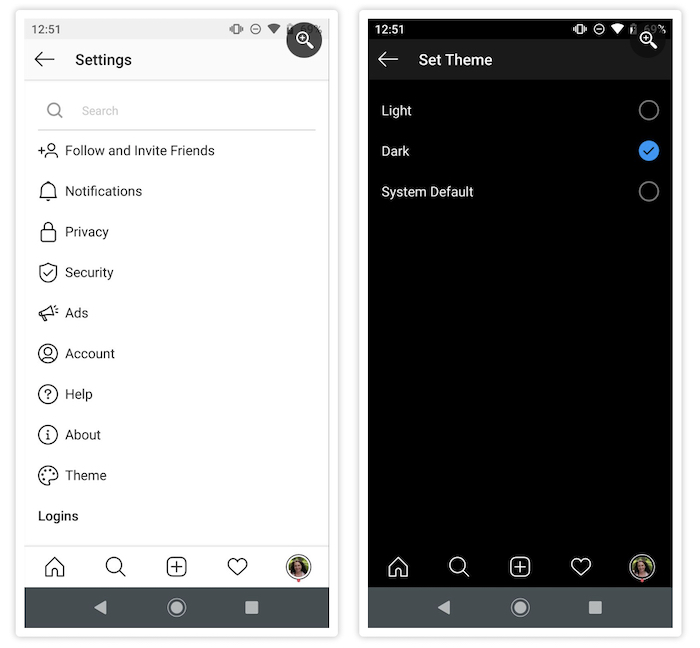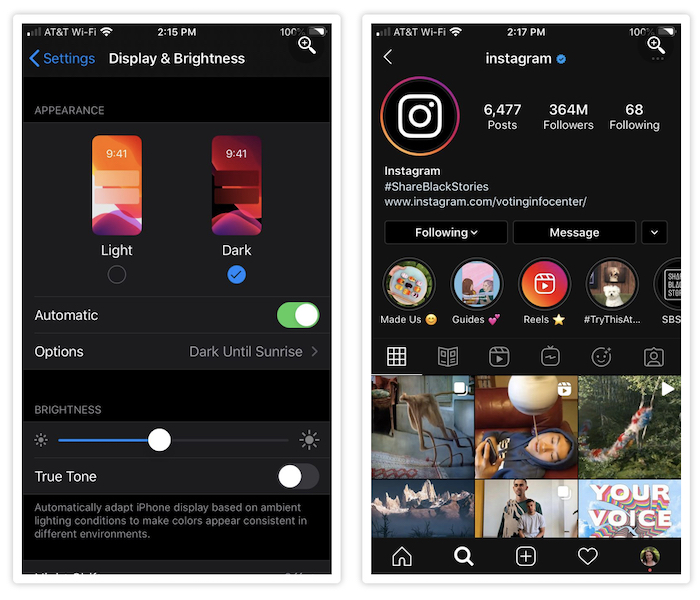Pošto velika većina korisnika pametnih telefona preferira dark temu, odnosno tamniju temu u aplikacijama, ne čudi da gotovo sve popularne aplikacije imaju podršku za istu. Dark mode vam može olakšati korištenje aplikacije u mračnim prostorijama, odnosno u kasnim noćnim satima dok scrollate kroz njih. Manje štete činite očima ako koristite ovu temu, te manje mobitel utječe na san. Ali benefite tamnih tema nećemo previše spominjati jer smo tu temu već mnogo puta prošli. U ovom tekstu ćemo vam pokazati kako da na Androidu i iOS-u prebacite Instagram na dark temu. Pa krenimo s popularnijom platformom – Androidom.
Android
Ako koristite Android jako je lako prebacivati se s teme na temu. Doslovno vam trebaju 2-3 klika u aplikaciji i to je to. Samo napravite sljedeće:
- Otvorite vaš profil tako da tapnete na vašu slikicu ili ikonicu
- Tapnite na “menu” gumbić (ikonica s tri linije) u gornjem desnom kutu i odaberite Settings
- Scrollajte dolje dok ne vidite Theme – odaberite tu opciju
- Odaberite “Dark”
Ako ovako prebacite na dark temu, to znači da će aplikacija uvijek imati dark temu, bez obzira da li na mobitelu imate light ili dark temu. Mnogi korisnici preferiraju “light” temu preko dana, a onda iza određenog sata navečer da im se mobitel automatski prebaci na “dark” temu, te da aplikacije također slijede taj princip. U tom slučaju, na četvrtom koraku gore nemojte odabrati opciju “Dark” nego “System default”.
iOS
Na iOS-u ne možete birati temu kao na Androidu. Je li to namjerno napravljeno ili još nisu stigli ugraditi tu opciju na iOS – ne znamo. Ali ako prebacite cijeli iOS na dark temu, Instagram će vam također imati dark mode. Ako vam je iOS podešen na “light” temu, Instagram će imati standardnu, light temu. Na iOS-u, temu možete odabrati na sljedeći način:
- Otvorite Settings aplikaciju i odaberite “Display & Brightness”
- Na vrhu ekrana ćete vidjeti “light” i “dark” temu. Tapnite na dark temu i iOS će se automatski prebaciti na istu
- Ako ne želite cijeli dan imati dark temu, možete ju postaviti da se automatski uključuje u određeno vrijeme, te da se na isti način isključuje. Točnije da se vrati na light temu preko dana. Ispod oda dva odabira tapnite na opciju Automatic da se upali, te ćete vidjeti “Options”. Tu možete podesiti da vam se light tema pali i gasi automatski prema izlasku/zalasku sunca ili možete sami podesiti vrijeme. Recimo light tema od 8 ujutro do 8 navečer, što znači da će dark tema biti od 8 navečer do 8 ujutro.
Piše: B.P.